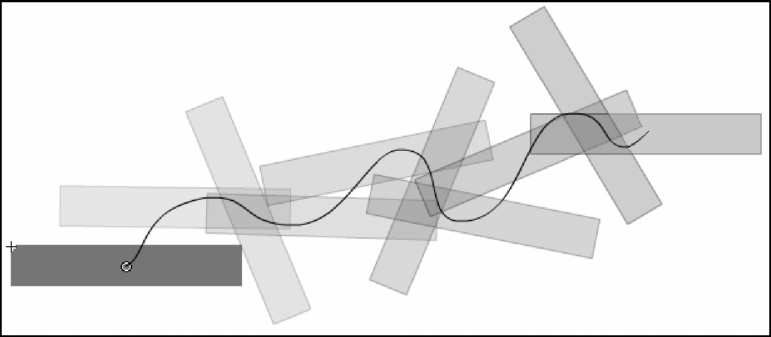
Рис. 14.3. Готовая анимация, использующая слой-направляющую и автоматическое ориентирование по траектории Создать слой-направляющую можно и другим способом. Создадим обычный слой, выделим его, нарисуем на нем траекторию и выберем пункт-выключатель Guide контекстного меню этого слоя. Еще можно выбрать пункт Properties в контекстном меню, включить в появившемся на экране диалоговом окне Layer Properties (см. рис. 5.2) переключатель Guide и нажать кнопку ОК. Обратим внимание, что слой-направляющая, к которому не привязан ни один слой, обозначен значком в виде молотка.
Привязать к вновь созданному слою-направляющей слой с анимацией можно тремя способами. Во-первых, можно просто перетащить слой с анимацией и "бросить" под слоем-направляющей. Во-вторых, можно выделить ка кой-либо слой, уже привязанный к слою-направляющей, и создать новый слой. (Как мы знаем, новый слой помещается прямо над выделенным - значит, в нашем случае он также будет привязан к слою-направляющей.) В-третьих, можно выбрать пункт Properties в контекстном меню, включить в появившемся на экране диалоговом окне Layer Properties переключатель Guided и нажать кнопку ОК.
Кстати, мы можем привязать к одному слою-направляющей несколько слоев с анимацией. При этом все анимированные элементы будут двигаться по одной траектории.
"Отвязать" же слой с анимацией от слоя-направляющей можно также тремя способами. Первый способ: перетащить слой с анимацией так, чтобы он оказался выше слоя-направляющей. Второй способ: выделить слой с анимацией, выбрать пункт Properties в контекстном меню, включить в появившемся на экране диалоговом окне Layer Properties переключатель Normal и нажать кнопку ОК. Третий способ: отключить флажки Snap и Orient to path, "отклеив" тем самым анимированный элемент от линии траектории.
Чтобы превратить слой-направляющую в обычный слой, нужно отключить пункт-выключатель Guide в контекстном меню этого слоя. Можно также вызвать на экран диалоговое окно Layer Properties, включить переключатель Normal и не забыть нажать кнопку ОК.
Маскирующие слои
Маскирующий слой позволяет скрыть содержимое лежащего под ним маскируемого слоя, показав только его часть. Он содержит особое изображение, называемое маской; она задает размеры и форму фрагмента маскируемого слоя, который будет виден. Мы можем представить себе, что маска - это "дырка" в маскирующем слое, сквозь которую видно содержимое маскируемого слоя. Эта "дырка" может быть анимирована, что позволит получить весьма интересные и забавные эффекты, вроде "светового пятна", высвечивающего разные фрагменты маскируемого слоя.
Как же создать и использовать маскирующий слой? Очень просто - даже проще, чем слой-направляющую.
Создадим новый документ Flash. По умолчанию он будет содержать единственный слой - его-то мы и превратим в маскируемый. Нарисуем на нем что-нибудь, а еще лучше - импортируем любое достаточно большое растровое изображение и поместим его на этот слой.
Так… Маскируемый слой у нас готов. А как насчет маскирующего?
